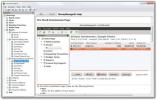Kaip paleisti „SpeedTest“ iš „Linux“ terminalo
„Speedtest.net“ yra patogus įrankis „Linux“ serverių administratoriams ir entuziastams, nes padeda jiems patogiai išbandyti ping, pralaidumo ir kitą tinklo informaciją iš patogumo svetainėje. Nepaisant to, kokia yra „Speedtest.net“ svetainė, nėra labai naudinga, jei bandote išbandyti nuotolinio serverio interneto ryšį ir neturite prieigos prie interneto naršyklės.
Pristatome „Speedtest-cli“: tai komandų eilutės įrankis, leidžiantis paleisti „Speedtest“ iš „Linux“ terminalas. Tai daro viską, ką daro „Speedtest“ svetainė, tačiau su „Linux“ komandos argumentais. Norėdami įdiegti šią programinę įrangą, jums reikės naujausios „Python“ programavimo kalbos versijos.
Įdiekite „Speedtest-cli“
„Speedtest-Cli“ galima įdiegti iš daugelio skirtingų „Linux“ paskirstymo programinės įrangos šaltinių. Jį taip pat galima įsigyti naudojant šaltinio kodą arba „Python“ paketo įrankį.
Ubuntu
sudo apt install speedtest-cli
Debian
sudo apt-get install speedtest-cli
„Arch Linux“
„Arch“ vartotojai, norintys įdiegti „Speedtest-cli“, pirmiausia turės įgalinti „Bendruomenės“ programinės įrangos saugyklą /etc/pacman.conf. Norėdami suaktyvinti, paleiskite terminalą ir atidarykite pacman.conf naudodami „Nano“.
sudo nano /etc/pacman.conf
Slinkite žemyn ir raskite „Bendruomenė“. Pašalinkite visus # iš „Bendruomenės“ ir linijų, esančių po ja, taip pat. Pašalinę # simbolius, paspauskite „Ctrl“ + O norėdami išsaugoti pakeitimus ir išeiti iš „Nano“ naudodami „Ctrl“ + X.
Iš naujo sinchronizuokite „Pacman“, kad įgalintumėte Bendrijos repo.
sudo pacman -Syy
Dabar, kai bendruomenės atstovas veikia ir veikia jūsų „Arch Linux“ asmeniniame kompiuteryje, įdiekite „speedtest-cli“ programą.
sudo pacman -S greičiausias-cli
Fedora
„sudo dnf“ įdiegti „speedtest-cli -y“
„OpenSUSE“
„sudo zypper“ įdiegti „speedtest-cli“
Bendrosios „Linux“ per Python PIP
Jei negalite gauti „Speedtest-cli“ programos, galėsite ją naudoti naudodami „Python“ ir PIP. Norėdami pradėti diegti, atidarykite terminalo langą ir įsitikinkite, kad turite naujausią „Python“ ir „Pip“ versiją. Kai nusprendėte, kad jūsų „Linux“ asmeniniame kompiuteryje veikia naujausia „Python“ ir „Pip“ versija, įdiekite „Speedtest-cli“ naudodami šią komandą.
Pastaba: nemėginkite naudoti sudo diegimo metu, nes tai sugadins jūsų „Python“ kūrimo aplinką.
Pip įdiegti greičiausias-CLI
Bendrosios „Linux“ versijos kuriant iš šaltinio
Eiti „Python Pip“ maršrutu įprastais „Linux“ paskirstymais paprastai yra lengviausias būdas jį pasiekti, jei „Linux“ paskirstymui nerūpi programinė įranga. Tačiau jei PIP neveikia, yra dar vienas sprendimas: kurti iš šaltinio.
Prieš diegdami „Speedtest-cli“ naudodami „Github“ šaltinio kodą, įdiekite „Python“ programavimo kalbą, taip pat „Git“ įrankį. Tada naudokite git klonas komanda patraukti kodą.
git klonas https://github.com/sivel/speedtest-cli.git
Perkelkite savo terminalą į Speedtest-Cli kodo aplanką ir atnaujinkite turinio leidimus.
sudo chmod + x *
Paleiskite diegimo įrankį, kad „Speedtest-cli“ dirbtų jūsų „Linux“ kompiuteryje.
python setup.py įdiegti
Naudokite „Speedtest-Cli“
Norėdami atlikti pagrindinį interneto greičio testą naudodami „Speedtest-cli“ įrankį, paleiskite terminalą ir paleiskite Speedtest-Cli jame. Toliau pateikiamas pagrindinis jūsų ping, įkėlimo ir atsisiuntimo greičio testas. Jūsų interneto testo rezultatai bus rodomi teksto forma, kai procesas bus baigtas.

Speedtest-Cli
Jei dar nesinaudojote terminalu ir norite, kad interneto testo rezultatus būtų lengviau perskaityti, pridėkite paprastą modifikatorių Speedtest-Cli komandos.

speedtest-cli --paprastas
Tik atsisiuntimo testas
Norite išsiaiškinti atsisiuntimo greitį, bet nesijaučiate atlikę visą interneto greičio testą? Pabandykite paleisti Speedtest-Cli komandą su nereikia įkelti modifikatorius.
„speedtest-cli“ - ne įkelti
Sujungti nereikia įkelti su paprasta modifikatorius, kad būtų lengva skaityti.
„speedtest-cli“ - ne įkelti --paprastas
Tik įkelti bandymą
Bėgimas Speedtest-Cli su nereikia atsisiųsti komanda leis vartotojui atlikti tik „įkelti“ testą.
„speedtest-cli“ - neatsisiųsti
Norėdami gauti geriausius rezultatus, važiuokite su paprasta modifikatorius.
„speedtest-cli“ - neatsisiųsti --paprastas
Peržiūrėti grafinius rezultatus
Kai vykdote interneto greičio testą „Speedtest.net“, turite galimybę peržiūrėti tinklo rezultatus ir gauti PNG vaizdą. Jei norite vaizdinio greičio testų, su kuriais jūs naudojate, rezultato Speedtest-Cli terminale pridėkite Dalintis modifikatorius.
„speedtest-cli“ - bendrinti --paprastas
Greičiausias su baitais
Kiekvienas interneto testas, kurį vykdote naudodamas Speedtest-Cli komanda matuojama bitais. Tai universalus greičio matavimo internete standartas. Jei tai nėra tinkama vieta, apsvarstykite galimybę naudoti baitų modifikatorius jūsų bandymuose.
„Speedtest-cli“ - baitų
Eksportuoti „SpeedTest“ į CSV
Ar daug vykdote greičio testus? Norite sekti savo duomenis? Apsvarstykite galimybę paleisti Speedtest-Cli komandą su csv modifikatorius. Naudojant šią funkciją, spausdinami testo rezultatai „csv“ teksto formatu, kurį lengvai galima įklijuoti skaičiuoklių programose, tokiose kaip „Microsoft Excel“ ar „Libre Office Calc“.

speedtest-cli --csv
Kitos „Speedtest-cli“ savybės
Šiame vadove apžvelgiame daugybę skirtingų naudingų funkcijų, kuriomis galite naudotis Speedtest-Cli. Nepaisant to, yra daugybė kitų naudingų funkcijų, kurių mes neapimame.
Norėdami pasiekti kitas „Speedtest“ komandinės eilutės funkcijas, terminalo lange paleiskite šią komandą.

„speedtest-cli“ - pagalba
Arba išsaugokite žinyno puslapį teksto faile su:
„speedtest-cli“ - pagalba >> ~ / / Dokumentai / „speedtest-cli-komandos “.txt
Paieška
Naujausios žinutės
Kaip įdiegti „Slackware Linux“
„Slackware“ yra puikus „Linux“ platinimas, tačiau daugelis žmonių j...
„Money Manager Ex“: Efektyviai organizuokite ir analizuokite asmeninius finansus
Nemažai žmonių kovoja, norėdami efektyviai valdyti finansinius ište...
Kaip įdiegti Hiri el. Pašto klientą Linux
Jei naudojate „Linux“ ir jums reikia prieigos prie „Microsoft Excha...